セキュリティソフトのカスペルスキー2015マルチプラットフォームセキュリティーの評価版をいただいたので、導入してみました。
今まで使っていたのは、AVGのフリー版。職場で使っていたことから使い始めたんだけど、無料なのになかなか良い仕事してくれるので、不自由なく使っていました。Android用にもフリーのアプリを入れて使っていました。
今回いただいたカスペルスキーは、PCやスマホ、タブレットなどに5台分まで入れられて、1年間使用できるので、導入してまずは1年間使用してみたいと思います。
カスペルスキーPCへのインストール~アクティベーション
まずは、PC(Windows機)へのインストールをしてみました。
CDを入れると下記の画面が立ち上がるので、「Windows向け保護製品のインストール」をクリックします。
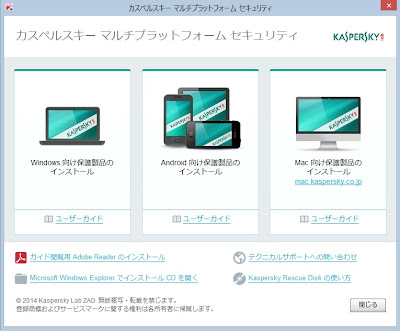
「ファイルを保存」をクリック(Firefoxの場合)し、インストールファイルをダウンロードします。

ダウンロードしたファイルをダブルクリックで実行し、下記の画面が出たら「インストール」をクリックします。

その後はウィザードに従ってインストールし、パッケージに梱包されているカードに記載されているアクティベーションコードを入れて完了です!

PCでの動作状況
カスペルスキーをインストールして常駐体制になりましたが、通常の動作が重くなることも全くなく、快適に使えています。

起動してすぐに、定義データのアップデートをしました。
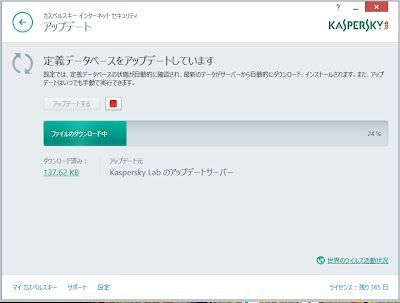
何か変わったことといえば、ブラウザでフォームに何かを入力しようとしたときに、こんな吹き出しが出てくることです。

「入力情報の漏えい防止が有効です」と書かれていて、入力情報が守られていることがわかりますね。
また、怪しげなアプリやファイルが見つかると警告が表示されます。

削除するか、スキップするか、信頼するオブジェクトに追加するかが選べます。
(この判断が難しくもありますが(^-^;)・・・。)

インストールしてから1週間ほど経ちますが、今のところ快適に使えています。
カスペルスキーAndroidスマホへのインストール
次に、カスペルスキーをAndroidのスマホ端末へインストールしてみました。
 下記のインストール用サイトにアクセスし、アプリをインストールします。
下記のインストール用サイトにアクセスし、アプリをインストールします。
https://data.kaspersky.co.jp/1500/
下にスクロールして、ライセンス使用許諾に同意のチェックを入れて「プログラムをダウンロードする」ボタンをタップします。
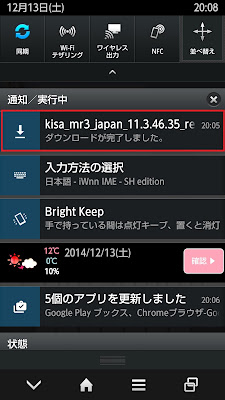 ダウンロードが完了したら、ステータスバー(上部のアイコン表示部分)を下にドラッグして、ダウンロードしたファイル(askファイル)をタップします。
ダウンロードが完了したら、ステータスバー(上部のアイコン表示部分)を下にドラッグして、ダウンロードしたファイル(askファイル)をタップします。
 もし、「インストールはブロックされました」というメッセージが出たら、「設定」をクリックして、セキュリティの設定を変更します。
もし、「インストールはブロックされました」というメッセージが出たら、「設定」をクリックして、セキュリティの設定を変更します。
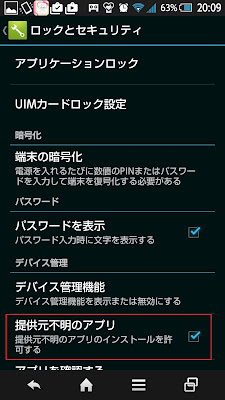 「ロックとセキュリティ」の画面を開き、「提供元不明のアプリ」にチェックを入れます。
「ロックとセキュリティ」の画面を開き、「提供元不明のアプリ」にチェックを入れます。
(インストールが終わったらチェックを外すのを忘れずに!)
注意メッセージが表示されたら「OK」をタップします。
その後、もう一度ダウンロードしたファイルを開きます。
(ダウンロードしたファイルはコンテンツマネージャから開けます。)
 インストールの確認画面が表示されたら「次へ」をタップします。
インストールの確認画面が表示されたら「次へ」をタップします。
ウィザードが起動したら、「次へ」をタップし、使用許諾契約に同意して続行します。


 インストールはこれで完了です!
インストールはこれで完了です!
「アクティベーションコードの入力(フル機能版)」をタップし、アクティベーションコードを入力します。
「アクティベーションが完了しました」と表示されたら完了です!


これでスマホは保護されました~~~!
ステータスバーを下にドラッグすると、「端末は保護されています。」と表示されます。
盗難防止機能の設定
 カスペルスキーには、スマートフォンの盗難防止機能も付いているということで、こちらも設定してみました。
カスペルスキーには、スマートフォンの盗難防止機能も付いているということで、こちらも設定してみました。
GPS機能を使用して盗難時の追跡をしたり、遠隔ロックを行ったり、他人に利用された時に使用者の写真撮影をしたりもできます。
これでスマホのセキュリティ対策も安心です!まずは1年使用してみたいと思います。

